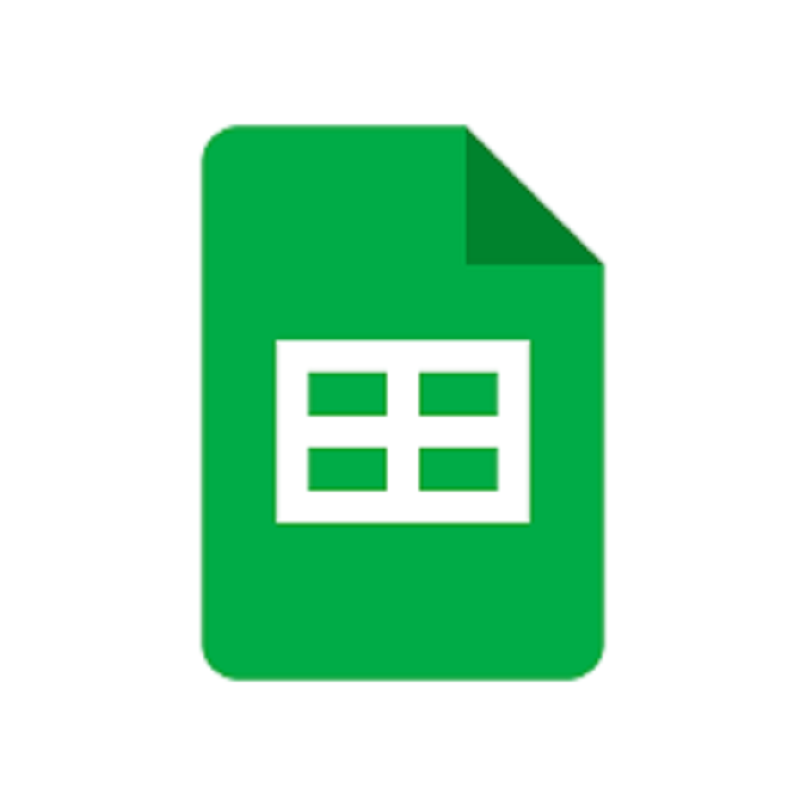
Através dos aplicativos desenvolvidos pelo Google você poderá utilizar diversas ferramentas que permitirão solucionar problemas do dia a dia. Como exemplo, Planilhas Google ou Planilhas Google pertencer ao grupo de ferramentas denominado G-Suite de serviços baseados na nuvem para criar, editar e visualizar documentos, planilhas, apresentações, entre outros; muito semelhante ao pacote Microsoft Office.
Portanto, o Planilhas Google é um aplicativo da web que permite criar e editar gráficos, tabelas de dados, bancos de dados, cálculos matemáticos e qualquer tarefa que possa ser automatizada e processada. Este último pode se referir à implementação de funções e ferramentas com as quais o sistema pode pesquisar exatamente a frase ou dados de que você precisa, especialmente em planilhas onde há uma grande quantidade de dados, linhas e colunas que demorariam muito para serem pesquisadas manualmente.
O que você deve fazer para acessar a barra de pesquisa em suas planilhas?
A barra de pesquisa é uma função disponível em todos os aplicativos do pacote Google G-Suite, para que você possa acesso mais rápido à pesquisa de dados nas planilhas do Google.
No site oficial
Planilhas do Google é um aplicativo da web no qual você pode pesquisar e substituir palavras ou dados simplesmente pressionando as combinações no teclado ‘Ctrl + F ‘ para Windows ou ‘⌘ + F ‘ para Mac.
Mais detalhadamente, você pode abrir um arquivo no Planilhas Google e pesquisar na seção ‘Editar> Localizar e substituir’; Agora, ao lado da caixa ‘Pesquisar’, escreva a palavra ou o dado que deseja pesquisar e clique no botão ‘Pesquisar’ para iniciar a pesquisa.
Agora, se você quiser pesquisar e substitua a palavra de busca por outro lado, dentro do documento você pode inseri-lo na caixa ‘Substituir por’, antes de iniciar a pesquisa na mesma caixa acima. E sim, você deseja substituir apenas uma palavra em destaque, clique em ‘Substituir’, mas se quiser fazer isso toda vez que for usada, clique em ‘Substituir tudo’.
Do aplicativo móvel
Pois bem, para mobile existe um aplicativo que pode ser baixado da Google Play Store para Android ou na App Store para usuários iOS, onde você pode encontrar as mesmas funções que em sua versão web. Então, para acessar a função de pesquisa No Android ou iOS, abra o aplicativo e pressione a seção com os três pontos ⋮ no canto superior esquerdo e, em seguida, ‘Mais> Pesquisar e substituir’.
A partir daí, escreva a palavra que deseja encontrar e preciosa em ícone de lupa, ou se quiser substituir por alguma palavra use a opção ‘Substituir por’; e com as setas no canto superior direito você pode ver as palavras pesquisadas na planilha.

Como você pode usar a função ‘ENCONTRAR’ em suas planilhas do Google?
O aplicativo de planilhas possui funções e fórmulas pré-projetadas para ajudar a tornar as operações e tarefas mais fáceis, como a função ‘Encontrar’, que cuida de procure por um dado chave em uma linha ou coluna e mostra o valor da célula onde a pesquisa encontrada está localizada ou posicionada.
Por exemplo, ‘FIND (pesquisar, texto para pesquisar, de-de), que seria encontrado como FIND (“n”, A5 “), onde’ pesquisar ‘corresponde à string a ser pesquisada dentro de texto para – pesquisar e, em seguida, ‘text-to-search’ é o texto a ser pesquisado e ‘de-de’ para caractere do argumento para iniciar a pesquisa. Por outro lado, existem diferentes fórmulas e funções que permitem a execução de múltiplas ações dentro das planilhas, como a fórmula ‘PROCV’.
Por que os dados que você pesquisou não aparecem nos seus resultados?
Existem parâmetros com os quais Planilhas do Google ele precisa ser capaz de realizar a pesquisa com os resultados ideais; portanto, se você não tomar cuidado, ele pode não retornar os resultados esperados. aqui estão alguns exemplos:
Eles estão com erros ortográficos (símbolos ou acentos)
Na função ‘ENCONTRAR’, você deve ter cuidado com o que deseja pesquisar, pois é diferencia maiúsculas de minúsculas; Na barra de pesquisa, você pode usar as opções para limitar a pesquisa e não fazer distinção entre elas. Da mesma forma, os acentos são importantes, é melhor escrever as palavras de pesquisa sem acentos.
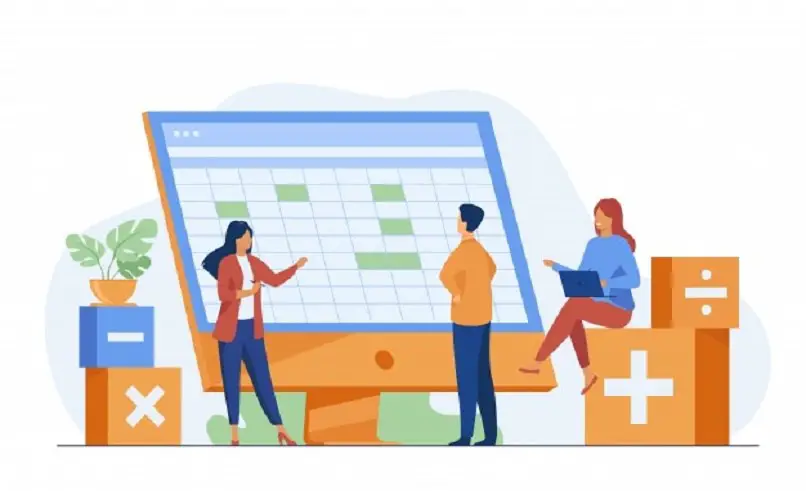
Você colocou um espaço antes da palavra
Isso acontece especialmente quando você copia e cola um texto, certifique-se de que não haja nenhum espaço antes do texto ou espaçamento duplo entre palavras para que a pesquisa aconteça, caso contrário, a pesquisa não terá sucesso.
Portanto, deve-se respeitar as regras do aplicativo para poder aproveitá-lo ao máximo e usufruir de todas as funções que esta conta possui, como compartilhar planilhas e armazená-las para seus diversos usos.